- El error OOBEREGION suele ocurrir en equipos antiguos o con recursos limitados.
- Se puede solucionar accediendo al CMD y ejecutando comandos específicos.
- Otra opción es modificar la región durante la instalación de Windows.
- En casos extremos, puede ser necesario reinstalar el sistema operativo en otro equipo.
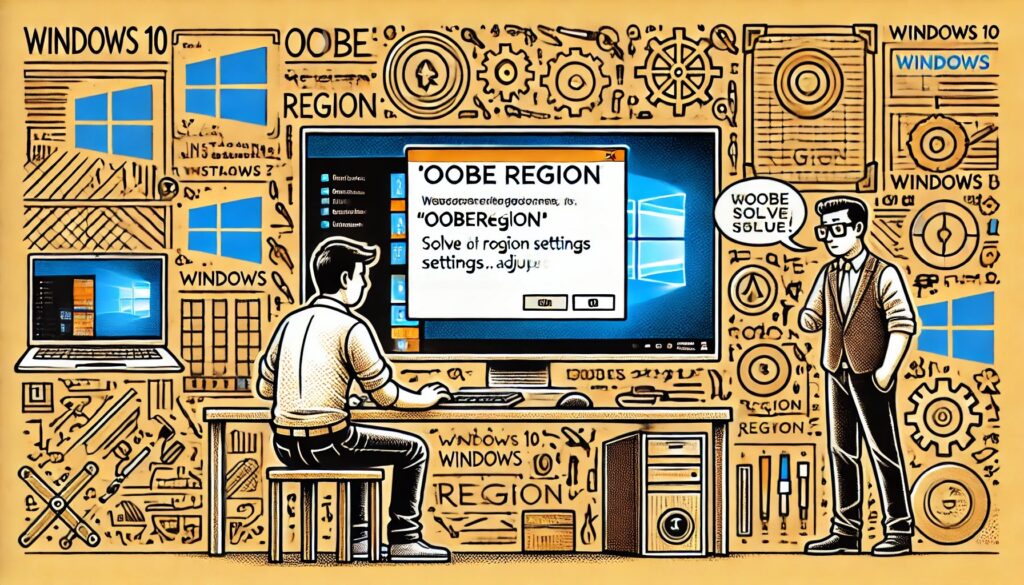
Si estás instalando Windows 10 y te encuentras con el error OOBEREGION, no te preocupes. Se trata de un problema común que impide a los usuarios completar la configuración inicial del sistema operativo. Aunque puede parecer frustrante, existen diversas soluciones comprobadas que pueden ayudarte a resolverlo rápidamente.
En este artículo, te explicaremos en detalle qué causa este error y te guiaremos a través de diferentes métodos para solucionarlo. Ya sea utilizando comandos en la consola, cambiando la configuración de la región o incluso reinstalando Windows en otro equipo, aquí encontrarás la mejor manera de hacerlo según tu situación.
¿Por qué ocurre el error OOBEREGION?

El error OOBEREGION forma parte de los errores OOBE (Out of Box Experience) que pueden aparecer durante la configuración inicial de Windows 10. Este problema puede deberse a varias razones, entre ellas:
- Incompatibilidad de hardware: Algunos equipos antiguos pueden tener problemas al procesar la configuración de Windows.
- Problemas con la configuración de la región: Windows puede no reconocer correctamente la localización seleccionada, lo que interrumpe la instalación.
- Errores en la imagen de instalación: La versión de Windows que estás utilizando puede estar corrupta o mal configurada.
Solución mediante el uso de la línea de comandos
Una de las soluciones más efectivas para corregir este error es utilizar la línea de comandos de Windows. Para acceder a ella durante la instalación, sigue estos pasos:
- Cuando aparezca el error OOBEREGION, presiona Shift + F10 (en laptops, puede ser Shift + Fn + F10).
- Se abrirá la consola de comandos (CMD). Allí, escribe los siguientes comandos uno por uno y presiona Enter después de cada uno:
net user administrador /active:yes
cd %windir%/system32/oobe
msoobe.exe
Esto habilitará la cuenta de administrador y permitirá continuar con la configuración del sistema. Si el dispositivo no se reinicia automáticamente después de 20 minutos, realiza un apagado forzado y vuelve a encenderlo.
Creación manual de un usuario

Si el método anterior no soluciona el problema, puedes intentar crear una cuenta de usuario manualmente:
Abre la consola con Shift + F10 y ejecuta los siguientes comandos:
net user administrador /active:yes
net user /add usuario contraseña
net localgroup administrators usuario /add
cd %windir%/system32/oobe
msoobe.exe
Después de ejecutar estos comandos, reinicia el equipo e intenta iniciar sesión con la nueva cuenta creada.
Modificar la región en la instalación de Windows
Otra opción que algunos usuarios han reportado como efectiva es modificar la región al instalar Windows. Para hacerlo, sigue estos pasos:
- Cuando estés en la configuración de región y moneda, selecciona English (World) o English (European).
- Esto provocará un error en la instalación y mostrará el mensaje de fallo OOBEREGION.
- Ignora el mensaje y haz clic en Skip.
Con este método, Windows completará la instalación sin incluir aplicaciones innecesarias, lo que puede evitar el error.
Reinstalar Windows en otro equipo

Si ninguna de las soluciones anteriores funciona, puede ser necesario reinstalar Windows desde otro ordenador. Para ello:
- Conecta el disco duro del equipo problemático a otro PC.
- Instala Windows normalmente y configura la cuenta de usuario.
- Una vez completado el proceso, vuelve a conectar el disco a su equipo original.
Es importante asegurarte de que la configuración de la BIOS (Legacy o UEFI) sea la misma en ambos equipos antes de hacer este procedimiento.
¿Y si sigue apareciendo el error?

En algunos casos, después de completar la instalación, pueden aparecer mensajes como «Nombre de usuario o contraseña incorrectos». En ese caso, simplemente haz clic en Aceptar y sigue avanzando.
Si también notas la existencia de una cuenta de usuario temporal (como default0), puedes eliminarla con este comando en el CMD funcionando como administrador:
net user defaultuser0 /DELETE
Además, si ya has conseguido acceder al sistema pero no quieres seguir usando la cuenta de administrador habilitada previamente, puedes desactivarla con:
net user administrador /active:no
Con estos procedimientos, deberías haber solucionado el problema.
Este error puede ser frustrante, pero con los pasos adecuados es posible solucionarlo sin mayores inconvenientes. Ya sea accediendo a la línea de comandos para ejecutar ciertos comandos, modificando la configuración de la región o reinstalando Windows en otro equipo, existen varias opciones disponibles. Lo más importante es identificar la causa del error y aplicar la solución más adecuada en cada caso.
Soy un apasionado de la tecnología que ha convertido sus intereses «frikis» en profesión. Llevo más de 10 años de mi vida utilizando tecnología de vanguardia y trasteando todo tipo de programas por pura curiosidad. Ahora me he especializado en tecnología de ordenador y videojuegos. Esto es por que desde hace más de 5 años que trabajo redactando para varias webs en materia de tecnología y videojuegos, creando artículos que buscan darte la información que necesitas con un lenguaje entendible por todos.
Si tienes cualquier pregunta, mis conocimientos van desde todo lo relacionado con el sistema operativo Windows así como Android para móviles. Y es que mi compromiso es contigo, siempre estoy dispuesto a dedicarte unos minutos y ayudarte a resolver cualquier duda que tengas en este mundo de internet.